يعد القرص الصلب جزءًا لا يتجزأ من جهاز الكمبيوتر ويقوم بعمليات حاسمة من أجل وظائفه المناسبة. إنه مكان يتم فيه تخزين جميع ملفاتك ومجلداتك لاستخدامها لاحقًا. بصفته قاعدة بيانات مركزية، يتبع القرص الصلب فترة زمنية محددة لدورة الحياة التي يوفر فيها أفضل الوظائف.
يوفر Windows 11 طرقًا للتحقق من صحة القرص الصلب وإخطار مستخدميه مسبقًا قبل انهيار القرص الصلب.
توفر هذه المقالة طرقًا بسيطة مع عروض توضيحية عملية للتحقق من صحة القرص الصلب على نظام التشغيل Windows 11.
كيفية التحقق من صحة القرص الصلب في نظام التشغيل Windows 11؟
يوفر Windows 11 العديد من الميزات الفريدة والمثيرة لمستخدميه. بدءًا من تمكين خيارات الصوت المتعددة على نظام التشغيل الخاص بك وحتى تثبيت تطبيق Google، فإن نظام التشغيل Windows 11 يحتوي على كل شيء. ونذكر هنا بعض الطرق البسيطة مع خطواتها للتحقق من صحة القرص الصلب في نظام التشغيل Windows 11:
الطريقة الأولى: استخدام الإعدادات
عند التحقق من صحة القرص الصلب باستخدام الإعدادات، فإنه يقوم بإدراج الأقراص المختلفة المتوفرة على نظام التشغيل الخاص بك ويصف كل منها. لذلك، دعونا نتبع بعض الخطوات لاستكشاف ذلك:
الخطوة 1: افتح الإعدادات
من قائمة ابدأ، انقر على 'إعدادات' الخيار عن طريق الكتابة والبحث فيه أو الضغط على 'فوز + أنا' كمفتاح اختصار لفتحه:
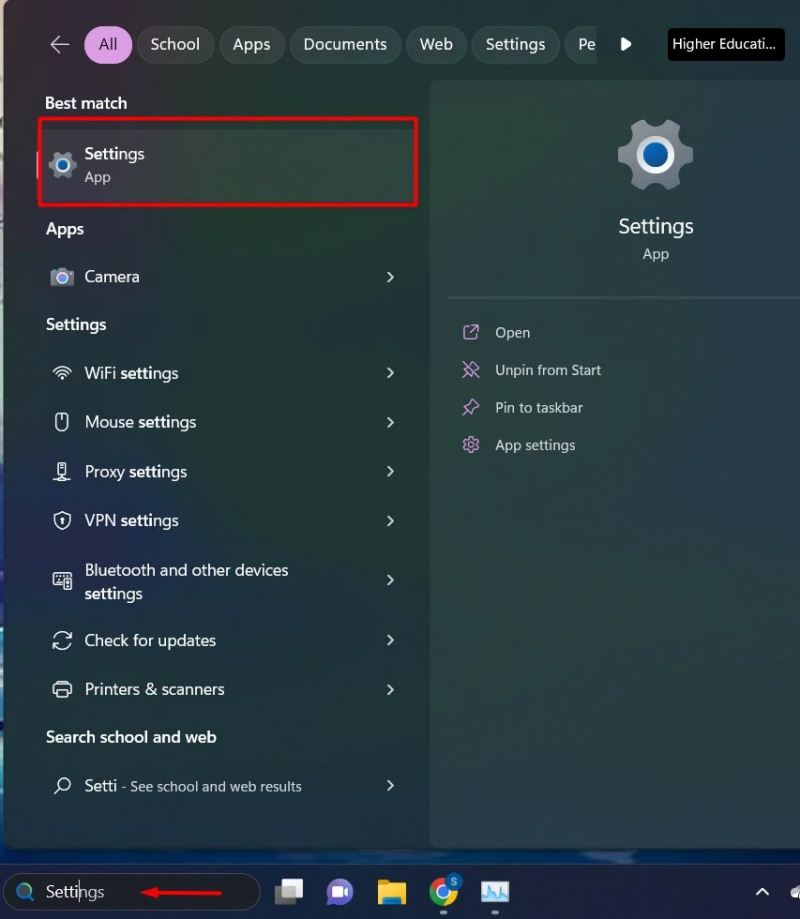
الخطوة 2: انتقل إلى خيار 'النظام'.
اضغط على 'نظام' خيار من 'إعدادات':
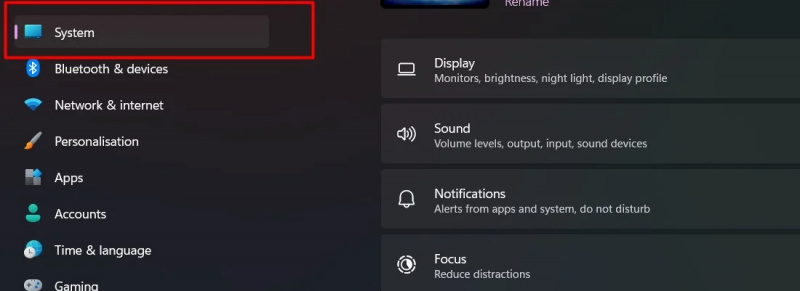
الخطوة 3: اختر زر التخزين
من الأنظمة، انقر على 'تخزين' زر:
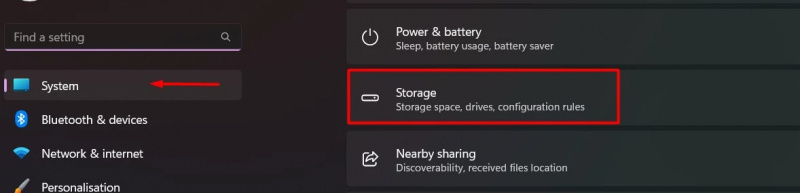
الخطوة 4: إدارة التخزين
في ال 'ادارة التخزين' القسم، حدد موقع وانقر على 'إعدادات التخزين المتقدمة' خيار:
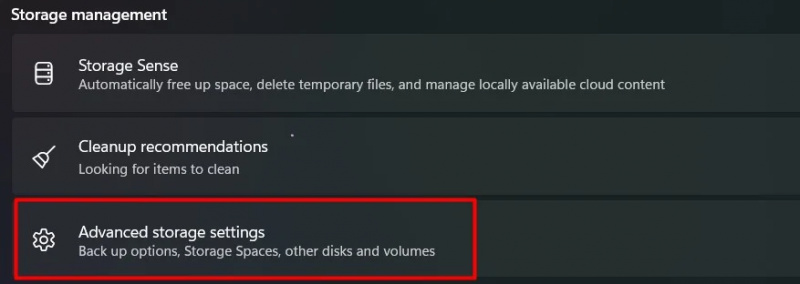
الخطوة 5: خيار القرص ووحدات التخزين
من 'إعداد التخزين المتقدم' القائمة، انقر على 'الأقراص ووحدات التخزين' خيار:
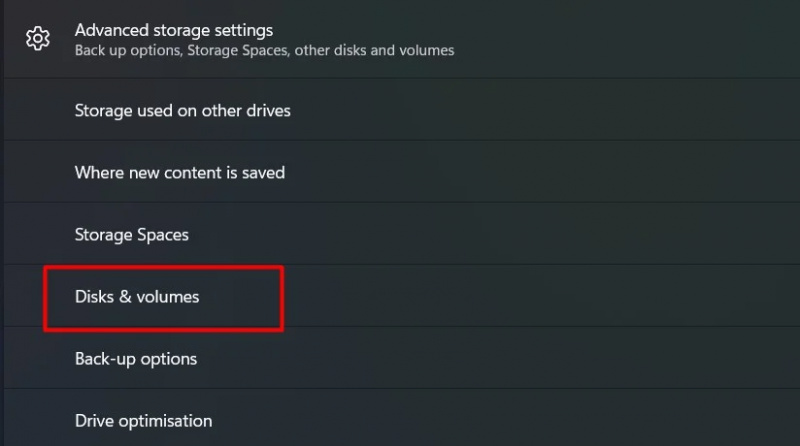
الخطوة 6: انقر على زر 'الخصائص'.
هنا القرص الرئيسي هو 'القرص الصلب' بينما تعرض القائمة المنسدلة الأقراص المختلفة الموجودة في النظام. اضغط على 'ملكيات' زر قسم القرص الرئيسي:
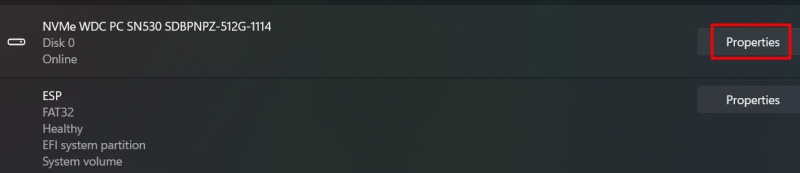
وهنا تظهر تفاصيل القرص الصلب:
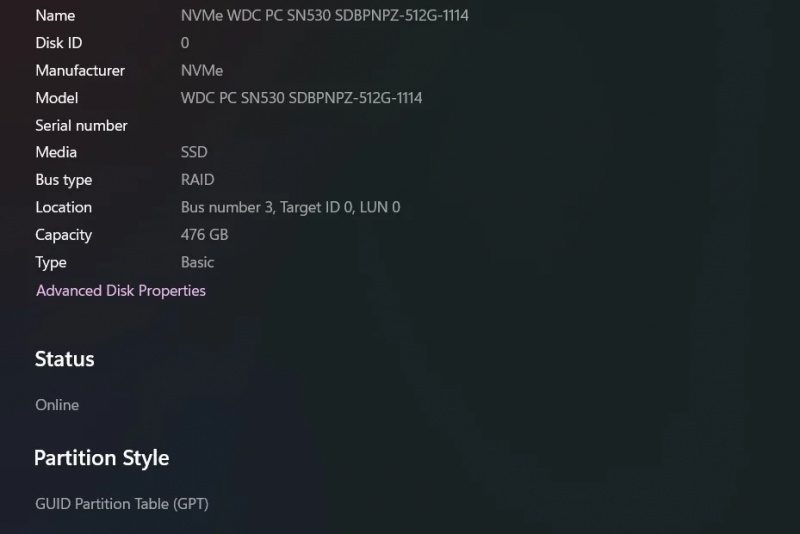
الطريقة الثانية: استخدام CMD
يخدم موجه الأوامر أغراضًا متعددة ويمكن استخدامه لتحديد حالة القرص الصلب أيضًا. وفيما يلي بعض الخطوات المذكورة لهذا الغرض:
الخطوة 1: افتح CMD
يفتح 'موجه الأمر' وانقر بزر الماوس الأيمن عليه. حدد 'تشغيل كمسؤول' خيار من القائمة:
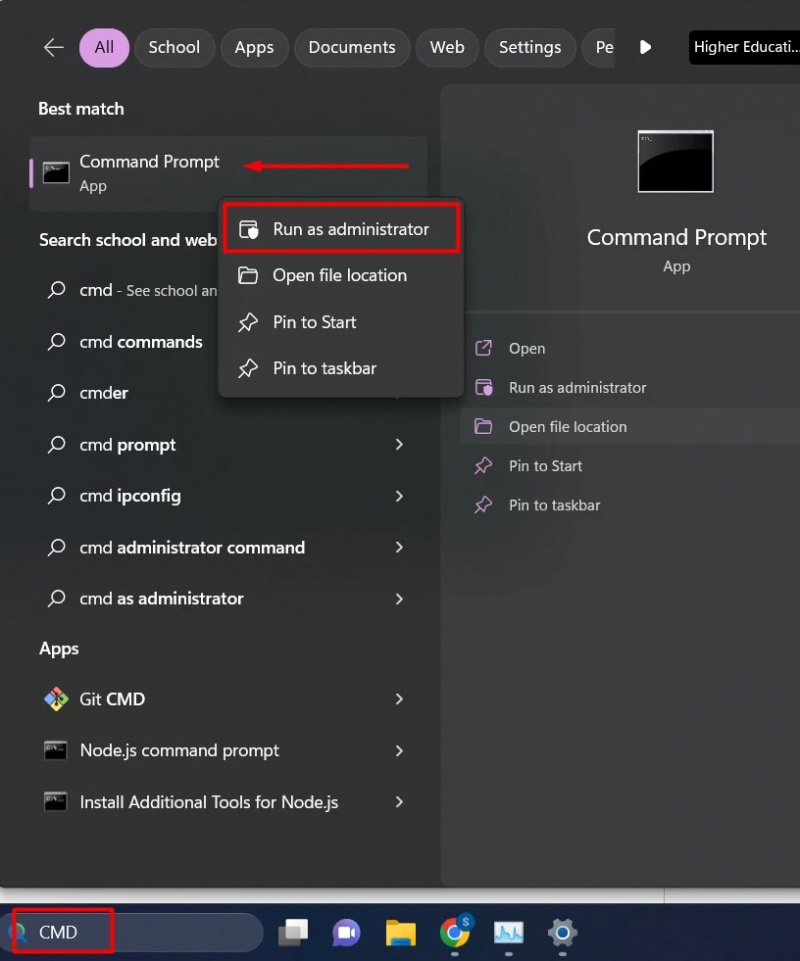
الخطوة 2: استخدم الأمر 'wmic'.
في واجهة CMD، قم بتوفير الأمر التالي:
محرك الأقراص Wmic يحصل على النموذج والحالة 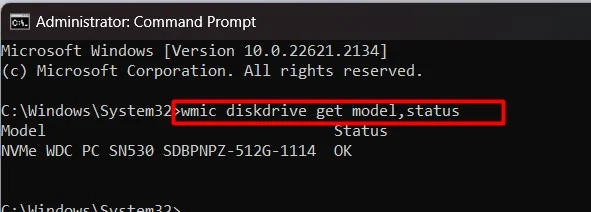
يعرض هذا الأمر طراز وحالة القرص الصلب المثبت على نظامك. هذا كله من هذا الدليل.
ما هي أفضل 5 أدوات خارجية لتحديد صحة القرص الصلب؟
فيما يلي أسماء بعض الأدوات الشائعة المستخدمة لهذا:
- مسح الأقراص الصلبة
- القرص الصلب الحارس
- مراقب محرك ممتاز
- لحن HD
- com.GSmartControl
خاتمة
يمكن تحديد صحة القرص الصلب باستخدام CMD أو الإعدادات. يمكنهم المساعدة في إطالة العمر وضمان عمل القرص الصلب بشكل أفضل. وهي مسؤولة عن إدارة ومعالجة البيانات الهامة، وبالتالي تعمل كقاعدة بيانات مركزية لمختلف العمليات. توضح هذه المقالة كيفية تحديد صحة القرص الصلب في نظام التشغيل Windows 11.